 소프트웨어 튜토리얼
소프트웨어 튜토리얼
 컴퓨터 소프트웨어
컴퓨터 소프트웨어
 Kingsoft Typing Assistant로 단어 연습하는 방법 - Kingsoft Typing Assistant로 단어 연습하는 방법
Kingsoft Typing Assistant로 단어 연습하는 방법 - Kingsoft Typing Assistant로 단어 연습하는 방법
Kingsoft Typing Assistant로 단어 연습하는 방법 - Kingsoft Typing Assistant로 단어 연습하는 방법
Kingsoft Typing은 사용자에게 풍부한 단어 연습 기능을 제공하는 인기 있는 타이핑 소프트웨어입니다. Kingsoft Typing Assistant를 통한 단어 연습은 타이핑 속도와 정확성을 향상시키는 데 도움이 됩니다. PHP 편집자 Xiaoxin은 이 기사에서 Kingsoft Typing Assistant의 단어 연습 방법을 자세히 소개하여 빠르게 기술을 익히고 타이핑 수준을 향상시킬 수 있습니다.
1단계: 먼저 아래 그림과 같이 [Kingsoft Typing Assistant] 소프트웨어를 엽니다.
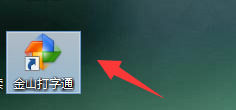
2단계: 그런 다음 Kingsoft Typing 홈페이지로 이동하여 아래 그림과 같이 English Typing을 클릭합니다.
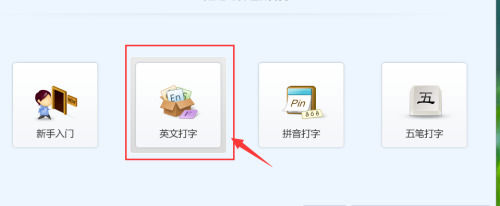
3단계: 마지막으로 아래 그림과 같이 연습할 단어를 클릭하면 됩니다.
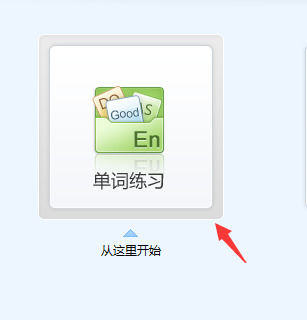
위 내용은 에디터가 알려드리는 Kingsoft Typing Assistant로 어휘 연습하는 방법 전체 내용입니다.
위 내용은 Kingsoft Typing Assistant로 단어 연습하는 방법 - Kingsoft Typing Assistant로 단어 연습하는 방법의 상세 내용입니다. 자세한 내용은 PHP 중국어 웹사이트의 기타 관련 기사를 참조하세요!

핫 AI 도구

Undresser.AI Undress
사실적인 누드 사진을 만들기 위한 AI 기반 앱

AI Clothes Remover
사진에서 옷을 제거하는 온라인 AI 도구입니다.

Undress AI Tool
무료로 이미지를 벗다

Clothoff.io
AI 옷 제거제

AI Hentai Generator
AI Hentai를 무료로 생성하십시오.

인기 기사

뜨거운 도구

메모장++7.3.1
사용하기 쉬운 무료 코드 편집기

SublimeText3 중국어 버전
중국어 버전, 사용하기 매우 쉽습니다.

스튜디오 13.0.1 보내기
강력한 PHP 통합 개발 환경

드림위버 CS6
시각적 웹 개발 도구

SublimeText3 Mac 버전
신 수준의 코드 편집 소프트웨어(SublimeText3)

뜨거운 주제
 7477
7477
 15
15
 1377
1377
 52
52
 77
77
 11
11
 49
49
 19
19
 19
19
 32
32
 Kingsoft Typing Guide로 타이핑 연습하는 방법 - Kingsoft Typing Guide로 타이핑 연습하는 방법
Mar 18, 2024 pm 04:25 PM
Kingsoft Typing Guide로 타이핑 연습하는 방법 - Kingsoft Typing Guide로 타이핑 연습하는 방법
Mar 18, 2024 pm 04:25 PM
요즘에는 Kingsoft Typing Assistant를 즐겨 사용하는 친구들이 많지만, 타이핑 속도가 업무 효율에 심각한 영향을 미치기 때문에, 오늘은 Kingsoft Typing Assistant를 사용하여 타이핑 연습하는 방법을 알려드리겠습니다. Kingsoft Typing Assistant를 사용하여 숫자 입력을 연습해 보세요. 다음은 모든 사람에게 도움이 되기를 바랍니다. 먼저 Kingsoft 타이핑 소프트웨어를 열고 마우스로 (시작하기) 버튼을 클릭한 다음 새 창에서 (숫자 키) 버튼을 클릭하고 아래의 (처음부터 시작) 버튼을 클릭하여 연습하거나 ( 테스트 모드) 버튼을 클릭하면 연습을 위해 숫자만 입력하면 됩니다. 또한 Kingsoft Typing Assistant에는 타이핑을 더 잘 연습하는 데 도움이 되는 다른 기능도 있습니다. 1. 연습 모드 선택: 소프트웨어 인터페이스에서 "새로 만들기"와 같은 다양한 연습 모드가 있음을 확인할 수 있습니다.
 Kingsoft Typing Guide에서 입력 시 Pinyin 입력 방법을 사용하는 방법 - Kingsoft Typing Guide에서 Pinyin 입력 방법을 사용하여 입력하는 자습서
Mar 05, 2024 pm 02:55 PM
Kingsoft Typing Guide에서 입력 시 Pinyin 입력 방법을 사용하는 방법 - Kingsoft Typing Guide에서 Pinyin 입력 방법을 사용하여 입력하는 자습서
Mar 05, 2024 pm 02:55 PM
Kingsoft Typing Assistant에서 병음 입력 방법을 사용하는 방법을 알고 계시나요? 아래에서 편집기가 Kingsoft Typing Assistant에서 병음 입력 방법을 사용하여 입력하는 방법을 알려드리겠습니다. 첫 번째 단계: 먼저 아래 그림과 같이 [Kingsoft Typing Assistant]를 엽니다. 2단계: 홈페이지에서 [Pinyin Typing]을 찾아 아래 그림과 같이 클릭하여 입력합니다. 3단계: 마지막으로 페이지에서 [병음 입력 방법]을 찾아 클릭하여 아래 그림과 같이 입력하고 입력을 시작합니다. 위 내용은 편집자가 알려드린 Kingsoft Typing Assistant의 병음 입력 방법을 사용하는 방법에 대한 전체 내용입니다.
 Kingsoft Typing Assistant에 입력하는 방법은 무엇입니까? -Kingsoft Typing Connect란 무엇인가요?
Mar 19, 2024 am 09:30 AM
Kingsoft Typing Assistant에 입력하는 방법은 무엇입니까? -Kingsoft Typing Connect란 무엇인가요?
Mar 19, 2024 am 09:30 AM
Kingsoft Typing Assistant는 인터넷 초보자를 위해 특별히 개발된 타이핑 연습 소프트웨어입니다. 사용자 레벨에 맞는 맞춤형 및 개인별 연습 코스 각 입력 방식은 단어(음절, 부수), 어휘, 관사를 쉬운 것부터 어려운 것까지 단계별로 연습할 수 있으며, 타이핑 게임으로 보완됩니다. , 타이핑 연습과 테스트를 통합한 사용자 친화적인 타이핑 소프트웨어입니다. 다음으로 편집자가 Kingsoft Typing Assistant에 입력하는 방법을 자세히 설명하겠습니다. 킹소프트 타이핑통이란? 1. Kingsoft Typing Guide의 유래 Kingsoft Typing Guide는 Kingsoft Typing Guide와 Kingsoft Typing Game의 두 부분으로 구성된 소프트웨어로, 단계별로 맞춤화되고 개인화된 연습 과정을 제공합니다. 인터넷 초보자를 위해 개발된 소프트웨어입니다. 사용자 수준에 맞는 맞춤화된 실습 과정, 각 입력 방법은 다음에서 시작됩니다.
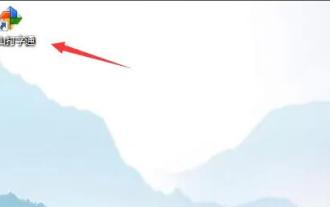 Kingsoft Typing Service에서 키보드 프롬프트를 활성화하는 위치 - Kingsoft Typing Service에서 키보드 프롬프트를 활성화하는 방법
Mar 04, 2024 pm 08:01 PM
Kingsoft Typing Service에서 키보드 프롬프트를 활성화하는 위치 - Kingsoft Typing Service에서 키보드 프롬프트를 활성화하는 방법
Mar 04, 2024 pm 08:01 PM
아직 많은 초보 친구들이 Kingsoft Typing에서 키보드 프롬프트를 어디에서 켜야 할지 모르기 때문에 아래 편집기에서 Kingsoft Typing에서 키보드 프롬프트를 켜는 방법을 알려드리겠습니다. 필요한 친구들은 한번 살펴보세요. 1. 먼저 아래 그림과 같이 Kingsoft Typing Assistant를 열고 로그인합니다. 2. 그런 다음 아래 그림과 같이 아이콘 설정 옵션을 선택합니다. 3. 다음으로 아래 그림과 같이 키보드 프롬프트 옵션을 선택합니다. 4. 마지막으로 아래 그림과 같이 키보드 프롬프트 옵션을 클릭하여 활성화하고 저장합니다. 위 내용은 편집자가 제공한 Kingsoft Typing Assistant에서 키보드 프롬프트를 활성화하는 위치에 대한 전체 내용입니다. 도움이 되길 바랍니다.
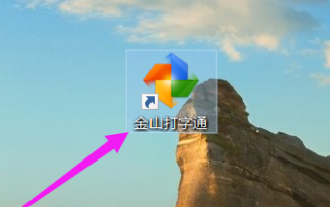 Kingsoft Typing Service에서 키보드 음향 효과를 끄는 위치 - Kingsoft Typing Service에서 키보드 음향 효과를 끄는 방법
Mar 04, 2024 pm 10:40 PM
Kingsoft Typing Service에서 키보드 음향 효과를 끄는 위치 - Kingsoft Typing Service에서 키보드 음향 효과를 끄는 방법
Mar 04, 2024 pm 10:40 PM
아직도 많은 친구들이 Kingsoft Typing에서 키보드 음향 효과를 끄는 위치를 모르므로 아래 편집기에서 Kingsoft Typing에서 키보드 음향 효과를 끄는 방법을 설명합니다. 그것이 모두에게 도움이 될 것이라고 믿으세요. 1. 먼저 아래 그림과 같이 Kingsoft Typing Software를 클릭하여 엽니다. 2. 그런 다음 작업 표시줄에서 "Kingsoft Typing Assistant" 아이콘을 찾은 다음 아래 그림과 같이 마우스 오른쪽 버튼을 클릭하고 "설정" 아이콘을 찾아 클릭하여 들어갑니다. 3. 그런 다음 Kingsoft Typing 설정 페이지에서 아래 그림과 같이 먼저 Kingsoft Typing 계정에 로그인합니다. 4. 마지막으로 "키보드 사운드 효과" 프롬프트 앞의 "√"를 클릭하여 설정하면 아래 그림과 같이 키보드 사운드가 꺼졌음을 나타냅니다. 위 내용은 편집자가 가져온 Kingsoft Typing Assistant에서 키보드 음향 효과를 끄는 위치에 대한 전체 내용입니다.
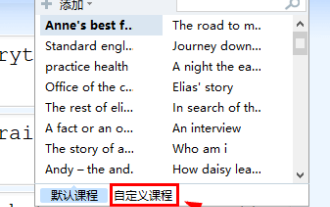 Kingsoft Typing Assistant로 사용자 정의 코스를 가져오는 방법 - Kingsoft Typing Assistant로 사용자 정의 코스를 가져오는 방법
Mar 05, 2024 pm 09:30 PM
Kingsoft Typing Assistant로 사용자 정의 코스를 가져오는 방법 - Kingsoft Typing Assistant로 사용자 정의 코스를 가져오는 방법
Mar 05, 2024 pm 09:30 PM
많은 친구들이 Kingsoft Typing Assistant로 사용자 정의 코스를 가져오는 방법을 모르므로 아래 편집기에서 Kingsoft Typing Assistant로 사용자 정의 코스를 가져오는 방법을 공유해 보겠습니다. 모두에게 도움이 될 것입니다. 1. 아래 그림과 같이 Kingsoft Typing의 "English Typing"을 열고 "Article Practice"를 클릭한 후 오른쪽 상단의 "Course Selection"을 클릭하고 "Customized Course"를 선택합니다. 강좌편집창 오른쪽 상단에 있는 "txt 파일 가져오기" 버튼을 클릭하거나, 글 내용을 빈 공간에 직접 복사하여 붙여넣는 방법은 아래 그림과 같습니다. 3. 아래 그림과 같이 가져온 강좌에 이름을 지정하고 "저장"을 클릭합니다. 4. 가져오기가 완료되면 아래 그림과 같이 계속해서 입력할 수 있습니다. 위는 편집기가 사용자 정의 코스를 Kingsoft Typing Assistant로 가져오는 방법을 제공하는 방법입니다.
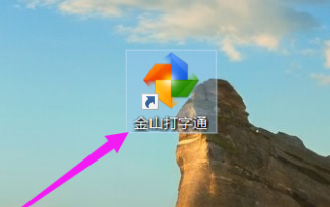 Kingsoft Typing으로 타이핑 게임하는 방법-Kingsoft Typing으로 타이핑 게임하는 방법
Mar 05, 2024 pm 04:16 PM
Kingsoft Typing으로 타이핑 게임하는 방법-Kingsoft Typing으로 타이핑 게임하는 방법
Mar 05, 2024 pm 04:16 PM
최근 많은 친구들이 편집자에게 Kingsoft Typing으로 타이핑 게임을 하는 방법을 문의했습니다. 다음으로 Kingsoft Typing으로 타이핑 게임을 플레이하는 방법을 알아보겠습니다. 1. 먼저 아래 그림과 같이 Kingsoft Typing Software를 엽니다. 2. 아래 그림과 같이 인터페이스 오른쪽 하단에 있는 "타자 게임"을 클릭합니다. 3. 입장 후 아래 그림과 같이 "Play Bubbles"를 클릭하여 게임을 플레이해 보세요. 4. 버블 게임 인터페이스에 들어간 후, 버블에 있는 해당 문자를 탭하면 점수가 획득됩니다. 시간이 길수록 난이도가 높아집니다. 아래 그림과 같이 잘못된 버블의 개수가 10개가 되면 게임이 종료됩니다. 위 내용은 에디터가 알려드리는 Kingsoft Typing Assistant로 타이핑 게임을 하는 방법에 대한 전체 내용입니다. 모든 분들께 도움이 되었으면 좋겠습니다.
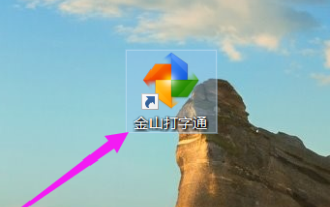 Kingsoft Typing Assistant에서 레벨 모드를 설정하는 방법 - Kingsoft Typing Assistant에서 레벨 모드를 설정하는 방법
Mar 04, 2024 pm 03:16 PM
Kingsoft Typing Assistant에서 레벨 모드를 설정하는 방법 - Kingsoft Typing Assistant에서 레벨 모드를 설정하는 방법
Mar 04, 2024 pm 03:16 PM
Kingsoft Typing Assistant에서 레벨 모드를 설정하는 방법을 알고 계시나요? 아래에서는 Kingsoft Typing Assistant에서 레벨 모드를 설정하는 방법을 알려드리겠습니다. 먼저 아래 그림과 같이 [Kingsoft Typing Assistant] TypingTong] 소프트웨어를 엽니다. 2. 그런 다음 아래 그림과 같이 소프트웨어 홈페이지에서 [설정] 아이콘을 클릭합니다. 3. 그런 다음 팝업 [설정] 드롭다운 상자에서 아래 그림과 같이 [연습 모드] 선택에서 [레벨 모드]를 선택합니다. 위 내용은 편집자가 알려드린 Kingsoft Typing Assistant의 레벨 모드 설정 방법 전체 내용입니다.



